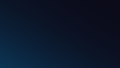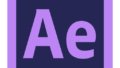はたまた、Photoshopの機能にこのような機能があったとは!!
今回は、Photoshopの「レイヤーを自動合成」機能を使って、重なるレイヤーの色合いを自動的に揃える方法を記載します。
自動合成したレイヤーを、さらにブラシツールやスタンプツールで馴染ませると、より自然になります。この記事では、レイヤーの自動合成のみ記載します。
環境
OS:Windows10
Software:Adobe Photoshop V23.5.1
Photo:Adobe Stockより
レイヤーを合成機能
①合成したい部分を切り抜きます。

②合成素材に配置します。①で切り抜いた素材は、合成素材とは別のレイヤーで扱ってください。

③ ①で切り抜いた素材の選択範囲を呼び出し(Ctrl+レイヤーをクリック)、選択範囲を縮小させます。
選択範囲 → 選択範囲を変更 → 縮小 → だいたい5pixel程度

④合成素材のレイヤーに切り替えて、選択範囲の部分を削除します。
削除ではなくマスクでもOKです。マスクの場合は、選択範囲を反転(選択範囲 → 選択範囲を反転)してください。
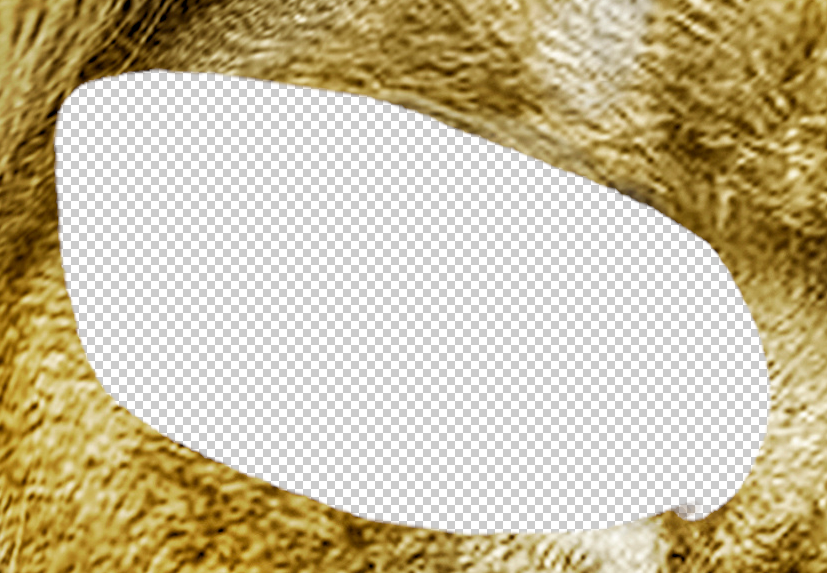
⑤合成素材と切り抜いたレイヤーを両レイヤーを選択した状態で、
編集 → レイヤーを自動合成 → 画像をスタック → OK
「レイヤーを自動合成」の選択が出来ない場合は、画像をラスタライズしてください。
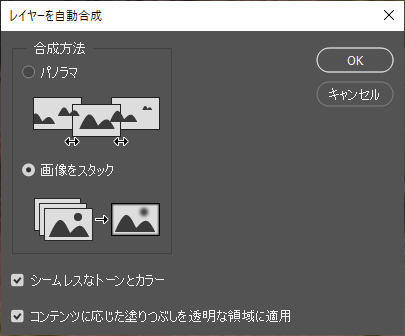
合成すると、色合いが一発で調整されました!ただし、このままでは、質感が全く異なりますので、違和感MAXです(笑)

さらにブラシツールやスタンプツール、トーンカーブ、レベル補正などなど付け足していくと、

馴染んできます。
一発で合成ができるという機能ではありませんが、馴染ませの時短にはなる機能だなと感じました^^